iTunesでは同じネットワーク内にあるコンピュータを最大5台まで接続してお互いにライブラリを共有することができます。あくまでも個人での使用範囲に限られますが、家庭内で複数のパソコンがあるときなどにライブラリ内の音楽を入れなおすことなく音楽などを楽しめるので便利です。
iTunesライブラリを同じネットワーク内のパソコンと共有する方法
iTunesを起動し「ファイル」>「ホームシェアリング」>「ホームシェアリングを入にする」の順にクリックします。表示された画面にApple IDとパスワードを入力して「ホームシェアリング」を入にします。
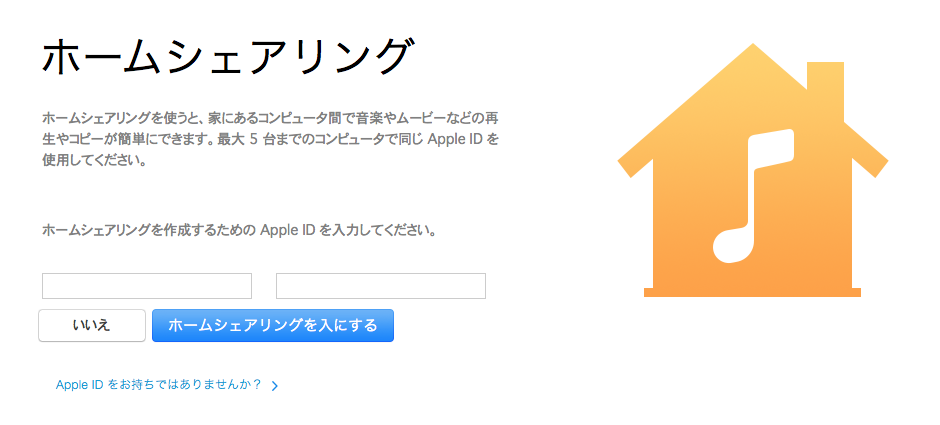
次にメニューバーの「環境設定」を選択し「共有」タブを開きます。設定画面にある「ローカルネットワーク上でライブラリを共有する」にチェックを入れて「OK」をクリックします。
ライブラリへのアクセスをパスワードで保護したい場合は「パスワードを要求」にチェックを入れてパスワードを入力します。
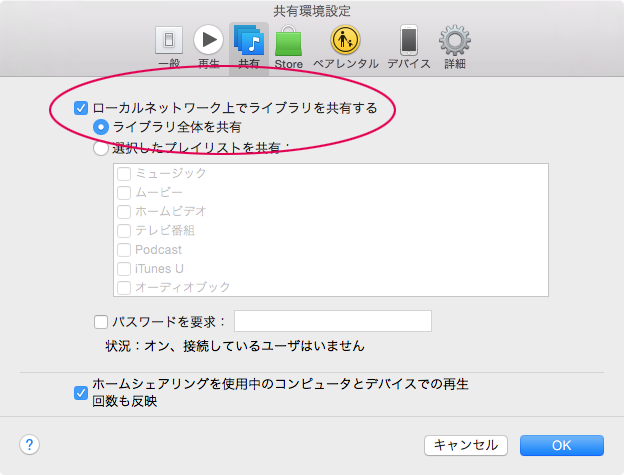
あとはiTunesの左上にあるライブラリ切り替えボタンからアクセスしたいライブラリを選択すればOKです。
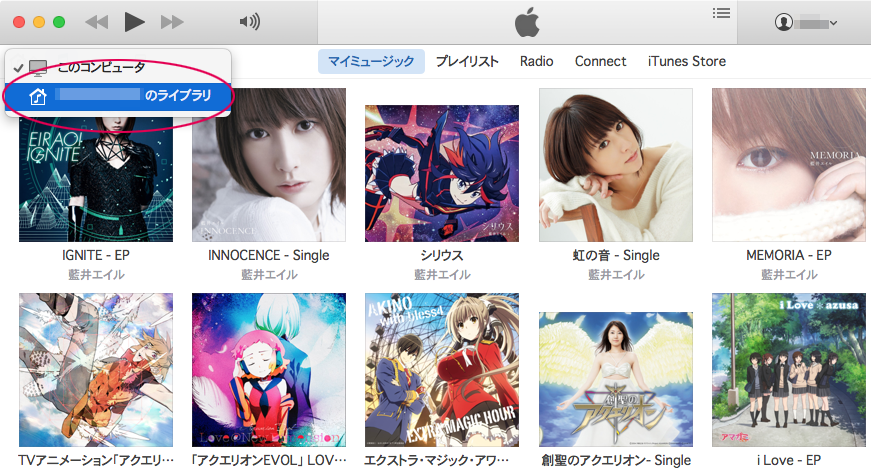
ネットワーク共有機能を使えば、簡単に複数のパソコン(最大5台まで)でライブラリを共有することができます。また、読み込んだライブラリの中から自分のライブラリに音楽をコピーすることも可能です。
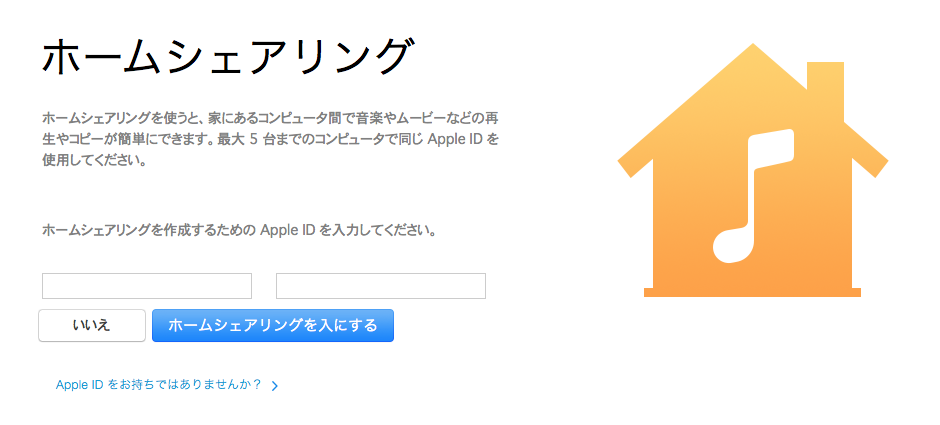 次にメニューバーの「環境設定」を選択し「共有」タブを開きます。設定画面にある「ローカルネットワーク上でライブラリを共有する」にチェックを入れて「OK」をクリックします。
ライブラリへのアクセスをパスワードで保護したい場合は「パスワードを要求」にチェックを入れてパスワードを入力します。
次にメニューバーの「環境設定」を選択し「共有」タブを開きます。設定画面にある「ローカルネットワーク上でライブラリを共有する」にチェックを入れて「OK」をクリックします。
ライブラリへのアクセスをパスワードで保護したい場合は「パスワードを要求」にチェックを入れてパスワードを入力します。
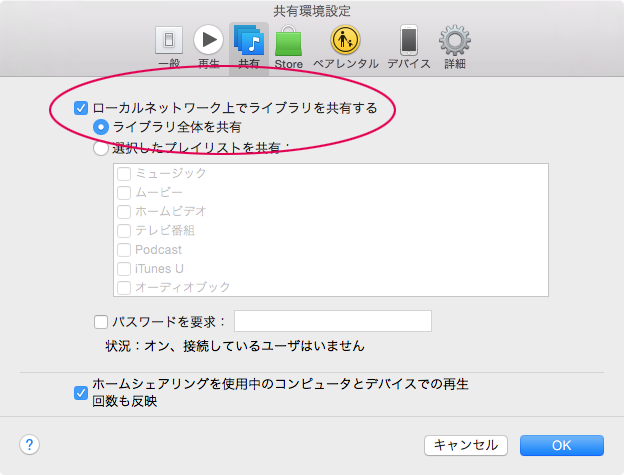 あとはiTunesの左上にあるライブラリ切り替えボタンからアクセスしたいライブラリを選択すればOKです。
あとはiTunesの左上にあるライブラリ切り替えボタンからアクセスしたいライブラリを選択すればOKです。
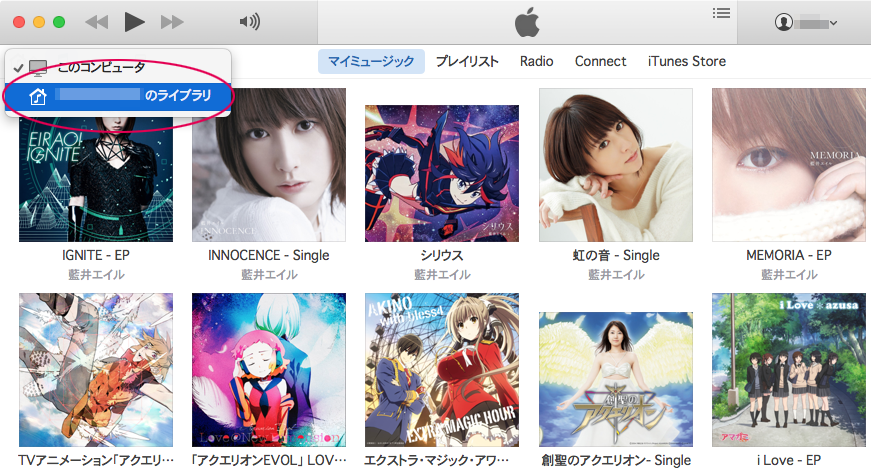 ネットワーク共有機能を使えば、簡単に複数のパソコン(最大5台まで)でライブラリを共有することができます。また、読み込んだライブラリの中から自分のライブラリに音楽をコピーすることも可能です。
ネットワーク共有機能を使えば、簡単に複数のパソコン(最大5台まで)でライブラリを共有することができます。また、読み込んだライブラリの中から自分のライブラリに音楽をコピーすることも可能です。